- Quando il Bluetooth è disattivato in Gestione dispositivi, non sarai in grado di stabilire una connessione con altri dispositivi.
- Per correggere l'errore, puoi eseguire lo strumento di risoluzione dei problemi integrato dedicato o provare gli altri metodi qui.
- Inoltre, scopri perché non c'è l'opzione Bluetooth in Gestione dispositivi.
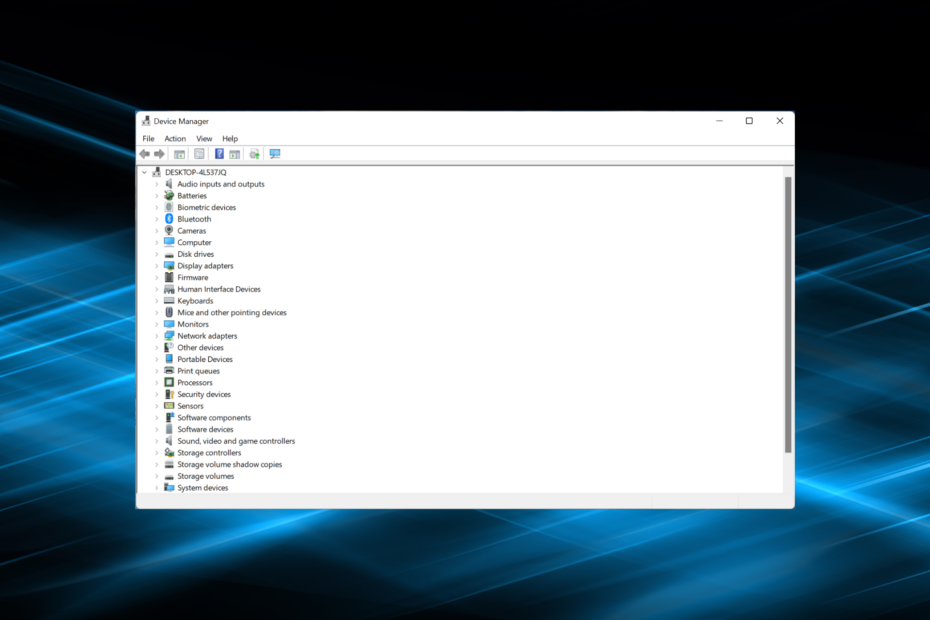
XINSTALLA FACENDO CLIC SUL DOWNLOAD FILE
Questo software manterrà i tuoi driver attivi e funzionanti, proteggendoti così da errori comuni del computer e guasti hardware. Controlla ora tutti i tuoi driver in 3 semplici passaggi:
- Scarica DriverFix (file di download verificato).
- Clic Inizia scansione per trovare tutti i driver problematici.
- Clic Aggiorna driver per ottenere nuove versioni ed evitare malfunzionamenti del sistema.
- DriverFix è stato scaricato da 0 lettori questo mese
Il Bluetooth consente una rapida connettività con le periferiche, siano esse, microfoni, Altoparlanti, o altri accessori. Tuttavia, diversi utenti hanno segnalato che il Bluetooth è disattivato in Gestione dispositivi.
Quando ciò accade, influirebbe sulla capacità del computer di connettersi a periferiche esterne e la tua esperienza ne risentirebbe.
Quindi, scopriamo i modi migliori per risolvere le cose quando il Bluetooth è disattivato in Gestione dispositivi.
Perché il dispositivo Bluetooth è disattivato?
Ogni volta che vedi un dispositivo in grigio, indica due cose. Il dispositivo era precedentemente collegato al computer ma attualmente non è (o non è acceso) sebbene esista nel profilo hardware. Oppure potrebbe essere un duplicato di un dispositivo che non è più connesso.
Nella maggior parte dei casi, l'opzione del dispositivo Bluetooth è disattivata a causa di problemi di connettività. Potrebbe anche essere un problema relativo al software, qualcosa a che fare con il driver o un'applicazione in conflitto.
Perché non c'è l'opzione Bluetooth in Gestione dispositivi?
Innanzitutto, se il tuo computer non supporta il Bluetooth, non ci sarebbe un'opzione in Gestione dispositivi. Oppure, il Bluetooth potrebbe essere nascosto in Gestione dispositivi ed è necessario visualizzare i dispositivi nascosti.
- Avvia il Gestore dispositivie fare clic su Visualizzazione menù in alto.
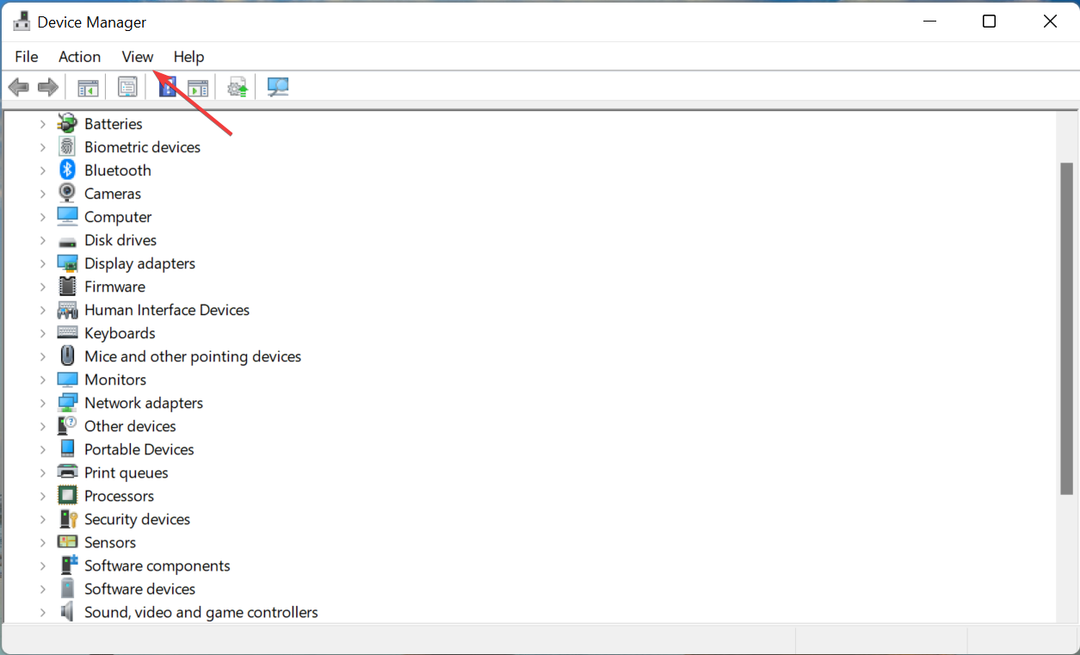
- Selezionare Mostra dispositivi nascosti dall'elenco di opzioni visualizzato.
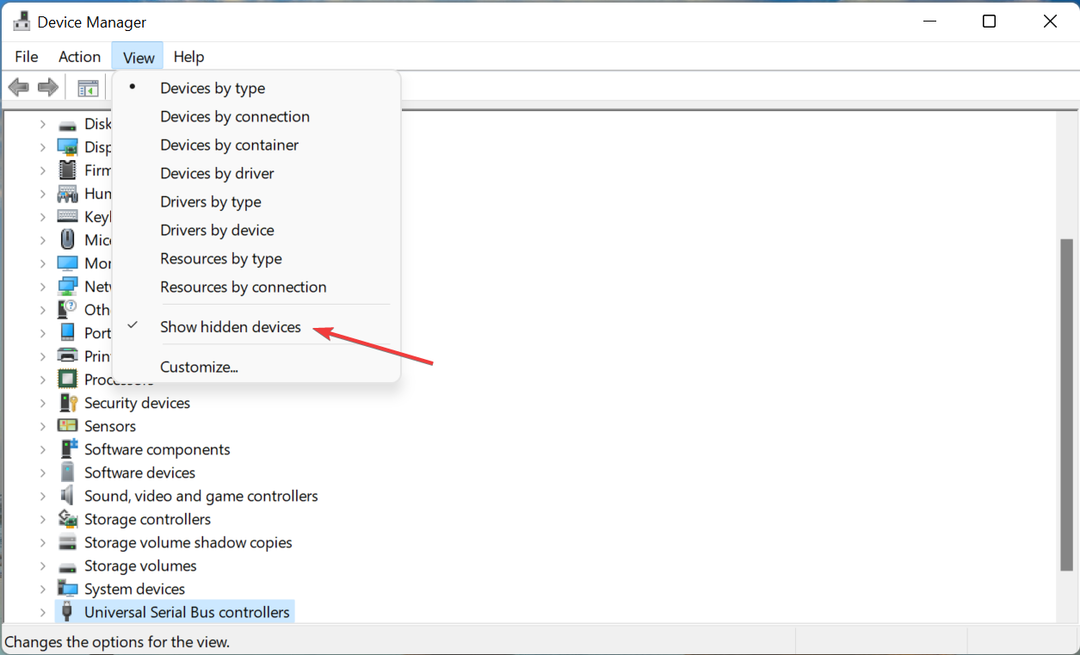
Come posso riparare un dispositivo Bluetooth disattivato?
1. Esegui lo strumento di risoluzione dei problemi dedicato
- Premere finestre + io lanciare Impostazionie fare clic su Risoluzione dei problemi.
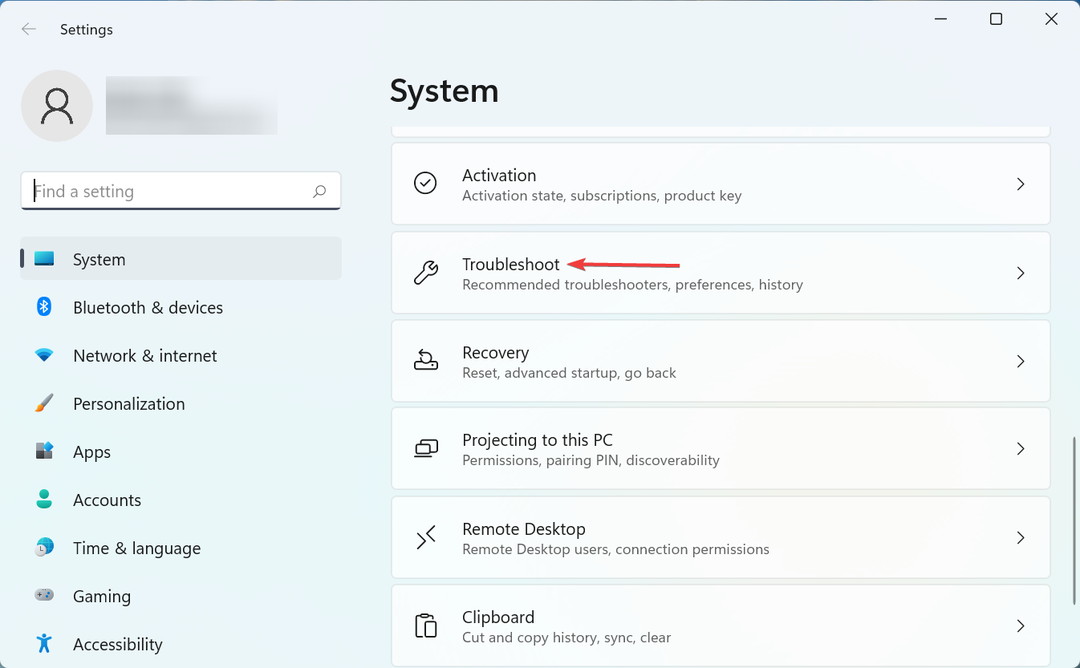
- Quindi, fare clic su Altri strumenti per la risoluzione dei problemi.
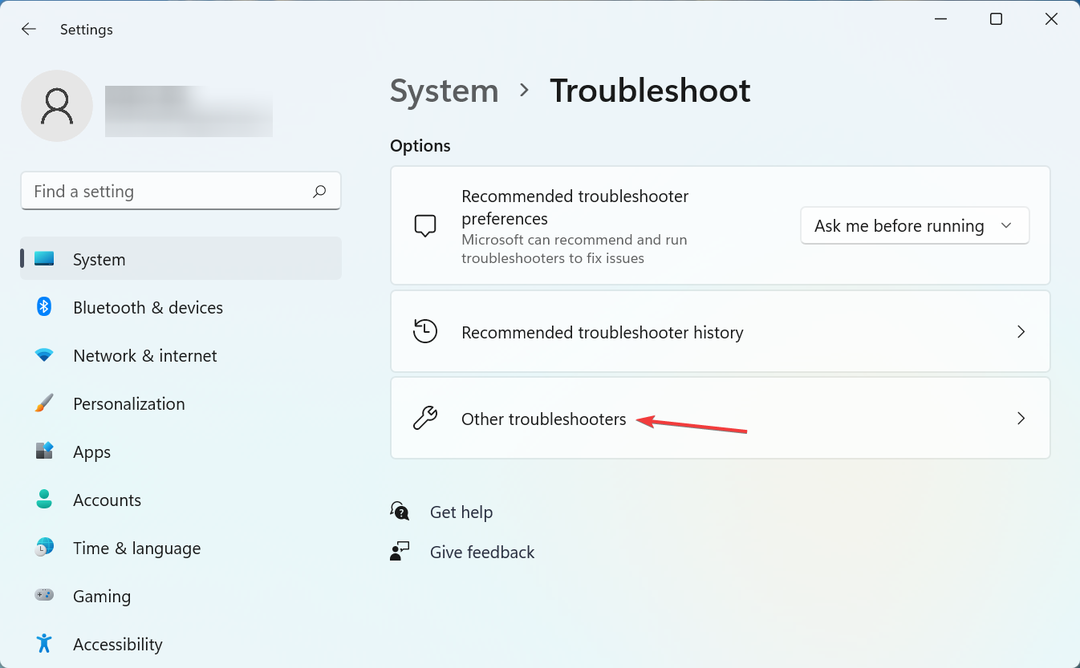
- Clicca su Correre accanto al Bluetooth.
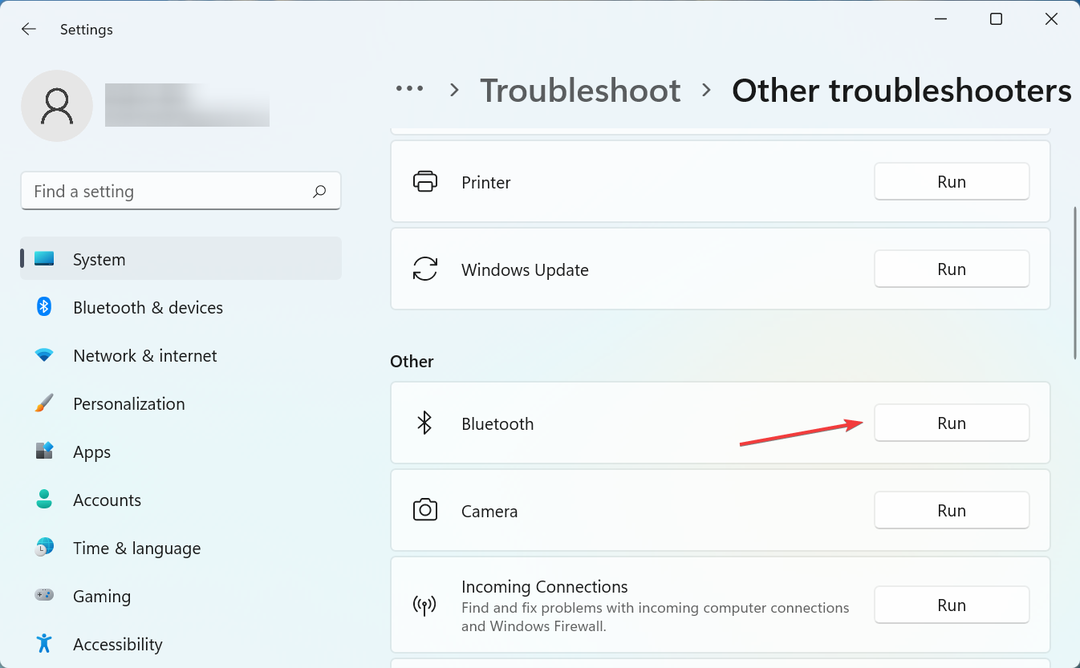
Se il Bluetooth è mancante o disattivato in Gestione dispositivi, l'esecuzione dello strumento di risoluzione dei problemi dedicato potrebbe essere d'aiuto.
2. Aggiorna il driver
- Avvia il Gestore dispositivi e fare doppio clic su Bluetooth voce qui.
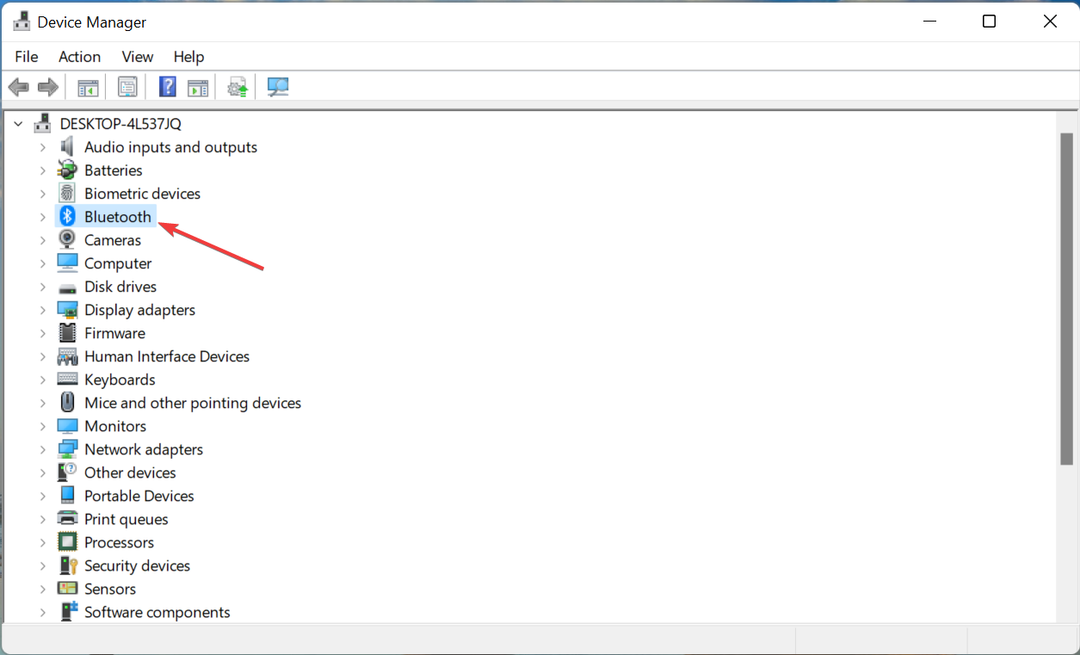
- Ora, fai clic con il pulsante destro del mouse su Bluetooth adattatore e selezionare Aggiorna driver.
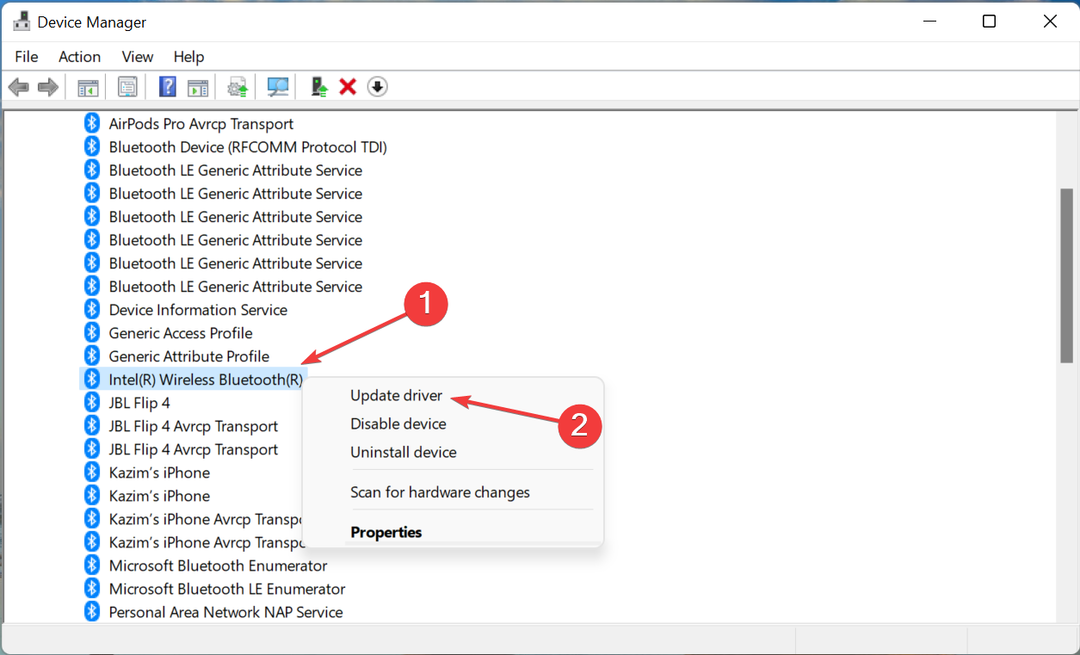
- Quindi, seleziona Cerca automaticamente i driver.
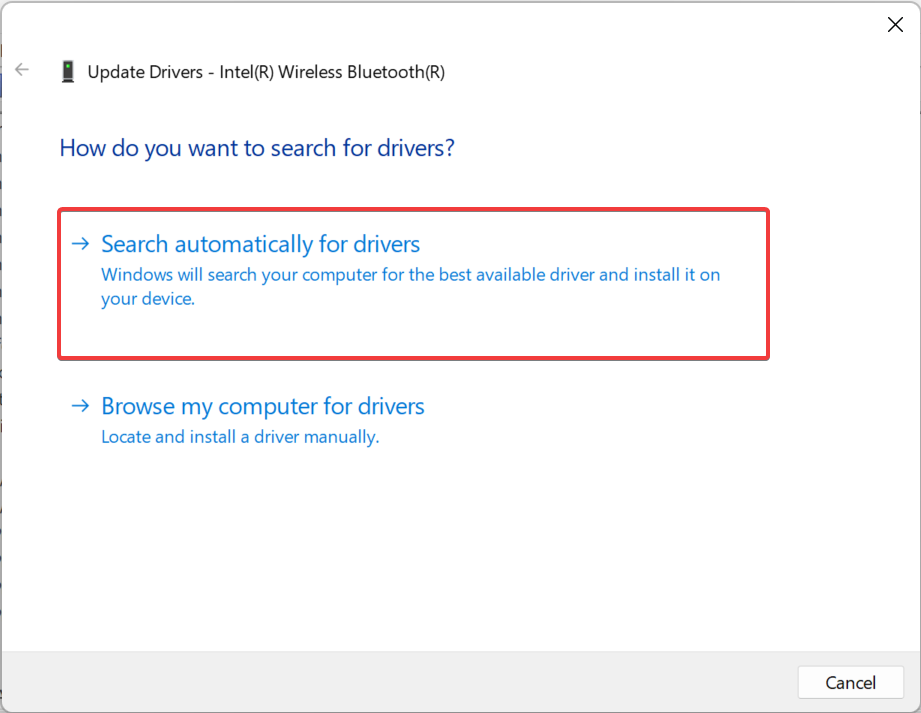
Nel caso in cui vedi un punto esclamativo accanto a Bluetooth in Gestione dispositivi, reinstalla semplicemente il driver.
Un'altra opzione per aggiornare i driver Bluetooth in modo che vengano visualizzati in Gestione dispositivi consiste nell'utilizzare una soluzione automatica in grado di prevenire gravi danni se viene installato il driver sbagliato.
Il software di aggiornamento dei driver che abbiamo testato è DriverFix che eseguirà rapidamente la scansione del computer ed elencherà tutti i dispositivi hardware con driver obsoleti. Il rapporto di scansione di DriverFix potrebbe indicare che il driver Bluetooth deve essere aggiornato.
⇒Ottieni DriverFix
- Come risolvere Gestione dispositivi se sfarfalla in Windows 10/11
- 3 modi per risolvere l'operazione sono stati annullati in Gestione dispositivi
- 3 semplici modi per continuare a utilizzare Internet Explorer su Windows 11
- Come disattivare/attivare la modalità S in Windows 11 [2 metodi rapidi]
3. Disinstalla il recente aggiornamento di Windows
- Premere finestre + io lanciare Impostazionie seleziona aggiornamento Windows.
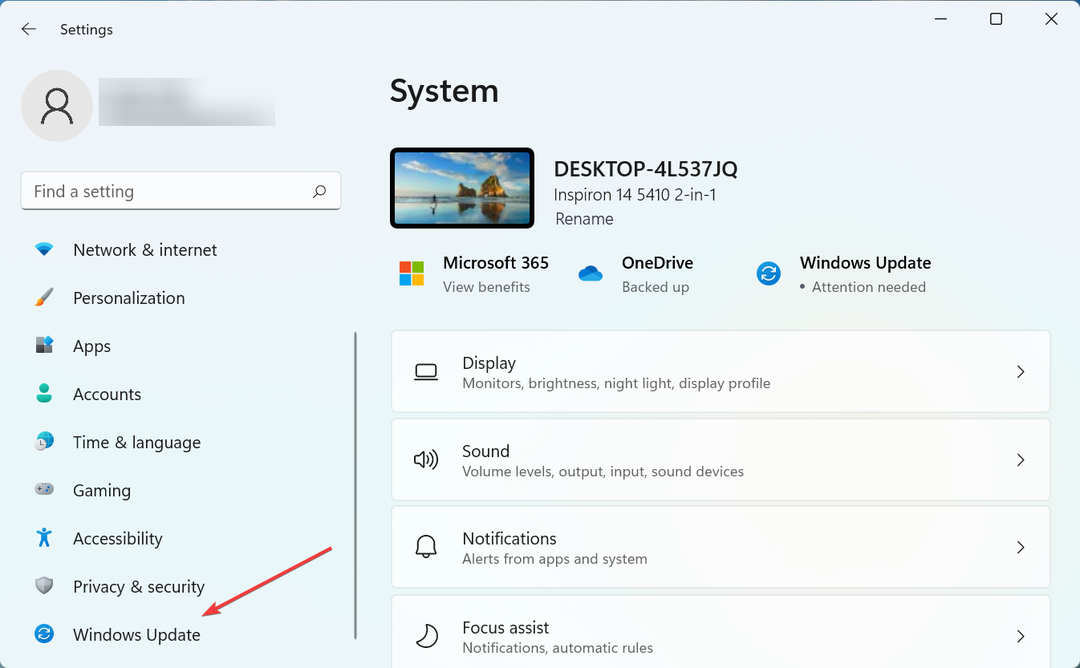
- Ora, fai clic su Aggiorna cronologia.

- Clicca su Disinstalla gli aggiornamenti.
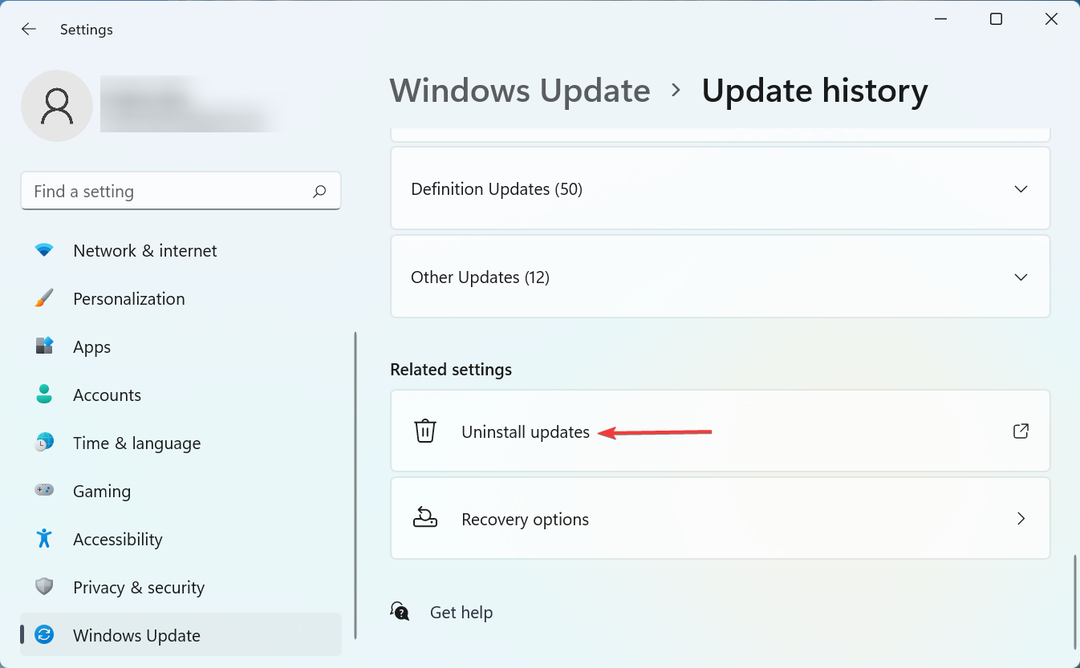
- Seleziona recente aggiornamento Windowse fare clic su Disinstalla.
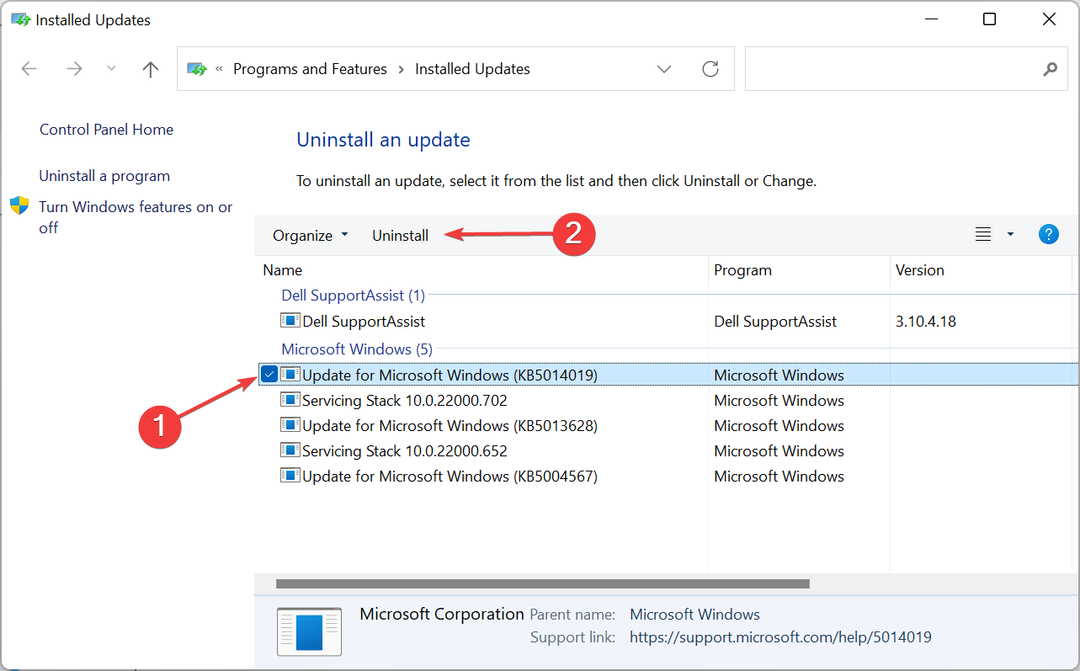
- Infine, fare clic sì nella richiesta di conferma.
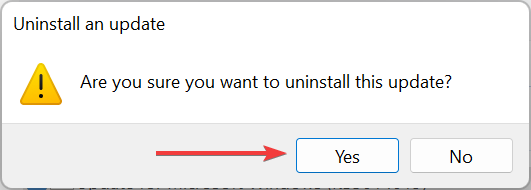
Questi sono tutti i modi in cui puoi risolvere le cose se il Bluetooth non è presente in Gestione dispositivi sul tuo computer. Inoltre, scopri cosa fare se Il Bluetooth non rileva i dispositivi.
Dicci quale correzione ha funzionato nella sezione commenti qui sotto.
 Hai ancora problemi?Risolvili con questo strumento:
Hai ancora problemi?Risolvili con questo strumento:
- Scarica questo strumento di riparazione del PC valutato Ottimo su TrustPilot.com (il download inizia su questa pagina).
- Clic Inizia scansione per trovare problemi di Windows che potrebbero causare problemi al PC.
- Clic Ripara tutto per risolvere i problemi con le tecnologie brevettate (Sconto esclusivo per i nostri lettori).
Restoro è stato scaricato da 0 lettori questo mese


